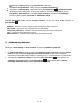Operating Instructions
PL - 18
ff) E-book
Aby wyświetlić swój regał z książkami, należy nacisnąć na symbol E-book. Aby korzystać z tej aplikacji,
konieczne jest zapisanie na urządzeniu e-booków w obsługiwanym formacie. Opis zapisywania plików na
urządzeniu znajduje się w odpowiednim punkcie tej instrukcji obsługi.
gg) Kamera
Krótkie naciśnięcie ikony kamery uruchamia funkcję Kamera. Wyświetlone zostanie wiele symboli, które
pozwalają na zmianę ustawień kamery, zmianę kamery, zoomowanie i przełączanie pomiędzy trybem
zdjęciowym i wideo.
hh) Wideo
Naciśnij krótko na ikonę Wideo na ekranie startowym lub przeglądzie aplikacji, aby otworzyć
odtwarzanie plików wideo.
Wyświetlone zostaną na liście pliki wideo. Krótkie naciśnięcie na wybrany plik powoduje uruchomienie
odtwarzania.
Ekran odtwarzania
Naciśnięcie na , uruchamia odtwarzanie.
Naciśnięcie na , zatrzymuje odtwarzanie.
Naciśnięcie na , wywołuje ustawienia wideo.
Naciśnięcie na miejsce na pasku czasu powoduje bezpośrednie wznowienie pliku wideo w tym
miejscu.
Naciśnięcie przycisków Głośność +/- na boku urządzenia umożliwia dopasowanie głośności.
Naciśnięcie na , powoduje zapisanie w bieżącym miejscu zakładki. Każdorazowo można
zapisać jedynie jedną zakładkę. Podczas ustawiania nowej zakładki, stara zakładka jest
nadpisywana.
Jeśli uruchamiany jest plik wideo, który już ma dodaną zakładkę, to na początku odtwarzania
pojawi się pytanie, czy plik wideo ma być odtwarzany od początku, czy też wznowiony od
zapisanej zakładki. Wybór opcji „Play from Beginning” powoduje odtworzenie pliku wideo od
początku, a opcji „Play from Bookmark” wznowienie odtwarzania pliku wideo od zapisanej
zakładki .
Aby usunąć zakładkę, należy nacisnąć na i otworzone zostaną ustawienia wideo. Teraz
należy wybrać opcję “Delete Bookmark”. Zakładka zostanie usunięta.
Naciśnięcie na pozwala na dopasowanie jasności wyświetlacza.
Naciśnięcie na symbol w przód wzgl. w tył / powoduje odtworzenie poprzedniego lub
następnego pliku wideo.
1. Zmniejszanie głośności
2. Pasek czasu
3. Zwiększanie głośności
4. Dodaj zakładkę
5. Dopasowanie jasności wyświetlacza
6. Poprzedni plik wideo/przewijanie w tył
7. Odtwarzanie / pauza
8. Następny plik wideo/ przewijanie w przód
9. Zmiana formatu wyświetlania
10. Wstecz
11. Ustawienia wideo